vue中使用input[type="file"]实现文件上传功能
注意:input[type="file"] 标签中的属性accept="application/msword,application/pdf" 在pc上正常,但是在手机ios和android上这个文件格式限制会被忽略,所以需要在js中增加格式的判断,以及对应显示样式的设置.(我也是刚发现,如果有遇到这个问题的可以参考下---下面有更改:)
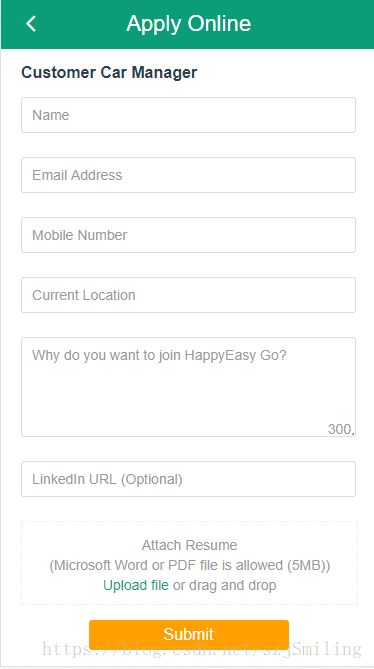
```
<template>
<div id="my-careers">
<head-top id="header">
<i slot="left" class="iconfont icon-back"></i>
<span slot="title">Apply Online</span>
<i slot="right" class="icon-right fa"></i>
</head-top>
<div class="content">
<form @submit.prevent="onSubmit" id="fileForm" >
<div class="form">
<h3>Customer Car Manager</h3>
<ul class="form-group">
<li class="info-name">
<input type="text" v-focus :class="{errli:form.nameErr}" name="name" placeholder="Name" v-model="applyInfo.name" >
<p class="errP" v-if="form.nameErr">{{form.nameMsg}}</p>
</li>
<li class="info-email">
<input type="text" :class="{errli:form.emailErr}" name="email" placeholder="Email Address" v-model="applyInfo.email" >
<p class="errP" v-if="form.emailErr">{{form.emailMsg}}</p>
</li>
<li class="info-mobile">
<input type="number" :class="{errli:form.mobileErr}" name="mobile" placeholder="Mobile Number" v-model="applyInfo.mobile" >
<p class="errP" v-if="form.mobileErr">{{form.mobileMsg}}</p>
</li>
<li class="info-location">
<input type="text" :class="{errli:form.locationErr}" name="location" placeholder="Current Location" v-model="applyInfo.location" >
<p class="errP" v-if="form.locationErr">{{form.locationMsg}}</p>
</li>
<li class="reason-li" :class="{'info-reason':applyInfo.joinReason.split('').length >= 300}">
<textarea :class="{errli:form.joinReasonErr}" name="joinReason" v-model="applyInfo.joinReason" rows="5" cols="20" placeholder="Why do you want to join HappyEasy Go?" ></textarea>
<span>{{wordNumber}}</span>
<p class="errP" v-if="form.joinReasonErr">{{form.joinReasonMsg}}</p>
</li>
<li class="info-link">
<input type="text" :class="{errli:form.linkedinUrlErr}" name="linkedinUrl" placeholder="LinkedIn URL (Optional)" v-model="applyInfo.linkedinUrl" >
<p class="errP" v-if="form.linkedinUrlErr" >{{form.linkedinUrlMsg}}</p>
</li>
<li class="info-file" >
<span class="file-span" v-if="fileObj != null" v-show="isSelectFile">{{fileObj.name}}</span>
<p v-show="!isSelectFile">Attach Resume</p>
<p v-show="!isSelectFile">(Microsoft Word or PDF file is allowed (5MB))</p>
<p><input type="file" id="upfile" accept="application/msword,application/pdf" name="upfile" @change="selectFile" ><span>Upload file</span> or drag and drop</p>
</li>
<li class="info-btns flex space-between" >
<button @click="infoJustify" :class="{active:true}">Submit</button>
</li>
</ul>
</div>
</form>
</div>
<div class="career-cover" v-show="showDialog"></div>
<div class="career-dialog" v-show="showDialog">
<div class="d-top">
Apply Online
</div>
<div class="d-center">
Thank you for applying to this job!
</div>
<div class="d-bottom">
<button @click="applySuccess">OK</button>
</div>
<img :src="dialogBg" alt="">
</div>
</div>
</template>
```
<script>
import {Toast, Indicator} from 'mint-ui';
import { Reg } from '../../models/utils/Reg.js';
import headTop from "Components/head/header.vue";
import { DomainManager } from '../../request/DomainManager';
export default {
components:{
headTop,
},
data(){
return {
arr:[],
fileObj:null,
showDialog:false,
isSelectFile:false,
dialogBg:require('../../assets/images/joinus/join-character.png'),
applyInfo:{// form表单绑定的数据,linkedinUrl是可选参数
name:"",
email:"",
mobile:"",
location:"",
joinReason:"",
linkedinUrl:"",
positionId:null,
departmentId:null,
},
form:{// 对应input错误信息的设置
nameMsg:"Please enter a valid name",nameErr:false,
emailMsg:"Please enter a valid Email Address",emailErr:false,
mobileMsg:"Please enter a valid Mobile Number",mobileErr:false,
locationMsg:"Please enter your current location",locationErr:false,
joinReasonMsg:"Please write down your reason",joinReasonErr:false,
linkedinUrlMsg:"",linkedinUrlErr:false,
fileMsg:"Microsoft Word or PDF file is allowed (<5MB)",
fileNull:"Please Upload your attach resume",
submitFail:"Something's wrong, Please try it again",
submitting:"Uploading...Please wait",
},
}
},
computed:{
wordNumber(){// 动态计算textarea的字数
let number = this.applyInfo.joinReason.split("").length;
return (300 - number);
}
},
watch:{
applyInfo:{// 配合限制textarea的字数
handler:function(val,oldV){
if(this.applyInfo.joinReason.split('').length >= 300){
this.applyInfo.joinReason = this.applyInfo.joinReason.substr(0,300);
}
if(this.applyInfo.name != ""){
this.form.nameErr = false;
}
if(this.applyInfo.email != ""){
this.form.emailErr = false;
}
if(this.applyInfo.mobile != ""){
this.form.mobileErr = false;
}
if(this.applyInfo.location != ""){
this.form.locationErr = false;
}
if(this.applyInfo.joinReason != ""){
this.form.joinReasonErr = false;
}
},
deep:true
}
},
methods:{
selectFile(){
// 注意这里想要获取formDate的数据格式,那么input必须加上name属性,且name值对应绑定的v-model数据名字
let size;
this.fileObj = document.getElementById("upfile").files[0];//获取文件信息
if(this.fileObj){ // 原来的代码,稍作调整
size = (this.fileObj.size / (1024 * 1024)).toFixed(2);
let idx = this.fileObj.name.lastIndexOf(".");
if (idx != -1){
let ext = this.fileObj.name.substr(idx+1).toUpperCase();
ext = ext.toLowerCase( );
if (ext != 'pdf' && ext != 'doc' && ext !='docx'){
Toast("You can upload.pdf,.doc,.docx files only.")
if(this.arr.length >= 1){
this.fileObj = this.arr[0];
}else{
this.isSelectFile = false;
}
}else{
if(size >= 5){
Toast("Please select files within 5M")
if(this.arr.length >= 1){
this.fileObj = this.arr[0];
}else{
this.isSelectFile = false;
}
}else{
this.arr[0] = this.fileObj;
this.isSelectFile = true;
}
}
}
}else{// 当打开本地文件,点击取消不选择时,显示已经选择过的文件,如果没有这个if则显示没有文件的状态
if(this.arr.length >= 1){
this.fileObj = this.arr[0];
}else{
this.isSelectFile = false;
}
}
},
infoJustify(){
// 判断input的内容正确与否
if(this.applyInfo.name == ""){
this.form.nameErr = true;
}else if(this.applyInfo.email == "" || !Reg.email.test(this.applyInfo.email)){
this.form.nameErr = false;
this.form.emailErr = true;
}else if(this.applyInfo.mobile == "" || !Reg.ChinaMobile.test(this.applyInfo.mobile)){
this.form.nameErr = false;
this.form.emailErr = false;
this.form.mobileErr = true;
}else if(this.applyInfo.location == ""){
this.form.nameErr = false;
this.form.emailErr = false;
this.form.mobileErr = false;
this.form.locationErr = true;
}else if(this.applyInfo.joinReason == ""){
this.form.nameErr = false;
this.form.emailErr = false;
this.form.mobileErr = false;
this.form.locationErr = false;
this.form.joinReasonErr = true;
}else if(this.fileObj == null){
this.form.nameErr = false;
this.form.emailErr = false;
this.form.mobileErr = false;
this.form.locationErr = false;
this.form.joinReasonErr = false;
this.form.linkedinUrlErr = false;
Toast({
message:"Please select the file",
duration:1500
});
}else{
this.fileUpload();
}
},
fileUpload(){
//这里是只上传文件的步骤
// let formData = new FormData();
// formData.append("upfile",this.fileObj);
// 这里上传文件并且需要传更多参数的时候
let fileForm = document.getElementById("fileForm");// 获取整个form表单数据,记住input都需要name属性
let url = DomainManager.saveCareer();// 上传服务器接口
let params = this.$route.query;
let formData = new FormData(fileForm);
formData.append("positionId",params.positionId);// 这就是给formData添加新的表单数据的形式
formData.append("departmentId",params.departmentId);
this.$axios({
url:url,
method:"post",
data:formData,
headers:{"Content-Type":"multipart/form-data"},
}).then(res => {
if(res.success){
this.showDialog = true;
}else{
}
}).catch(err =>{
console.log(err)
});
},
applySuccess(){
this.showDialog = false;
},
onSubmit(){
// 取消form表单的自动提交功能
return false;
}
},
directives:{
focus: {
inserted: function (el) {
el.focus()
}
}
}
}
</script>
<style lang="less" scoped>
#my-careers{
.content{
padding: 0.5rem 0.2rem 0;
text-align: left;
h3{
font-size:0.16rem;
padding: 0.15rem 0;
}
.form-group{
li{
position: relative;
width:100%;
margin-bottom:0.24rem;
color:#999;
display:flex;
input,textarea{
width:93.5%;
padding:0.09rem 3%;
border:1px solid #ddd;
border-radius:0.03rem;
vertical-align: top;
font-size: 0.14rem;
}
*::placeholder{
color:#999;
}
}
.reason-li{
textarea{font-family: inherit;}
span{
position:absolute;
font-size:0.14rem;
right: 0.05rem;
bottom: 0;
}
}
.info-reason{
textarea{resize: none;}
}
.info-file{
display:block;
border:1px dashed #eee;
font-size: 0.14rem;
text-align: center;
padding:0.13rem 0 0.1rem;
margin-bottom:0.15rem;
height:0.59rem;
.file-span{
color:#999;
background:#fff;
padding:0.02rem 0.1rem;
margin-bottom:0.05rem;
border:1px solid #ddd;
border-radius:3px;
box-shadow:0 2px 5px #999;
}
p{
position: relative;
line-height:0.2rem;
color:#999;
span{
color:#0b9d78;
}
input{
position: absolute;
width:0.66rem;
opacity: 0;
display:inline-block;
padding:0;
border:0;
}
}
}
.info-btns{
margin-bottom:0;
button{
width:2rem;
padding:0.06rem 0;
font-size: 0.16rem;
color:#999;
background: #eee;
border-radius: 0.03rem;
margin:auto;
}
.active{
color:#fff;
background: #ffa000;
}
}
.errli{
border:1px solid #d32f2f;
}
.errP{
position: absolute;
font-size:0.14rem;
color:#d32f2f;
left: 0;
bottom: -0.2rem;
padding-left:3%;
}
}
}
.career-cover{
width: 100%;
height: 100%;
position:absolute;
top: 0;
left: 0;
background: rgba(0, 0, 0, 0.5);
z-index:10;
}
.career-dialog{
width:2.8rem;
position: absolute;
top: 35%;
left: 0;
right: 0;
margin:auto;
z-index:11;
background:rgba(255, 255, 255, 1);
padding:0.3rem 0.2rem;
border-radius:5px;
overflow: hidden;
.d-top{
font-size: 0.14rem;
color:#666;
display:flex;
align-items: center;
font-weight: bold;
}
.d-top::after{
display:block;
content:"";
flex:1;
margin-left:0.15rem;
border-top:1px solid #999;
}
.d-center{
padding:0.3rem 0;
color:#0b9d78;
font-size: 0.16rem;
font-weight: bold;
}
.d-bottom{
position: relative;
height:0.3rem;
margin-bottom:0.15rem;
button{
position: absolute;
width:2rem;
padding:0.1rem 0;
font-size: 0.16rem;
color:#fff;
background: #ffa000;
border-radius:3px;
left: 0;
right: 0;
margin:auto;
z-index:9;
}
}
img{
opacity: 0.2;
position:absolute;
width:1.8rem;
top: 0.5rem;
right: -0.1rem;
z-index:8;
}
}
}
</style>
总结
以上所述是小编给大家介绍的vue中使用input[type="file"]实现文件上传功能,希望对大家有所帮助,如果大家有任何疑问请给我留言,小编会及时回复大家的。在此也非常感谢大家对我们网站的支持!
赞 (0)

